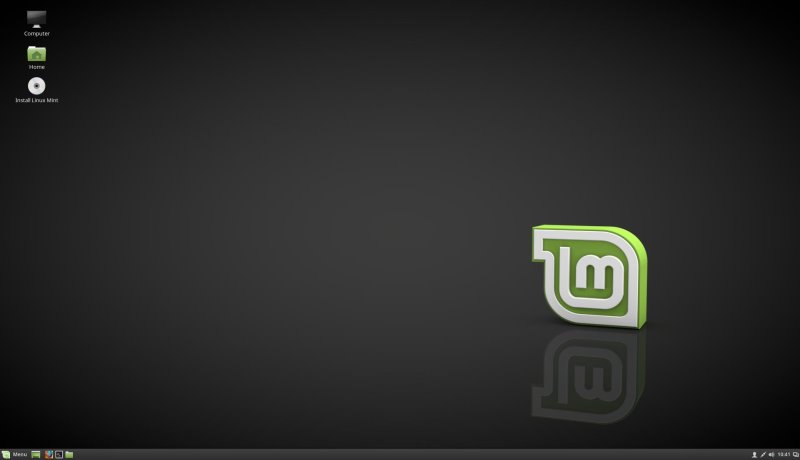
Hallo,
Bei Problemen mit meinem Navi, das nach einem Update keine Ansage mehr machte, habe ich bei Garmin um Hilfe gesucht. Nach etlichen Versuchen, kam ich an ein Programm (in der Meinung es sei vom G.-Service), das installiert werden sollte. Es hieß TeamViewer und sollte automatisch die Funktion wiederherstellen. Doch als es installiert war, erkannte ich, daß es auf der Seite beim Garmin Service untergeschoben war. Also eine Falle!
Es ist also nicht über die Synaptic-Paketverwaltung zu entfernen. Ich habe im Ordner "Dateisystem" gesucht und fand unter /var die nachstehenden Dateien
/var/log/teamviewer14/kurt
/var/log/teamviewer14/install_teamviewerd.log
/var/log/teamviewer14/signaturekey.log
/var/log/teamviewer14/TeamViewer14_Logfile.log
/var/log/teamviewer14/teamviewerd_FI_14.0.8346_2018-11-06-135252.i386.core
/var/log/teamviewer14/teamviewerd_FI_14.0.8346_2018-11-06-135252.i386.stack
die ich gerne wieder los werden möchte, da ich schlimmeres befürchte.
Mit sudo im xfce-Terminal mit PURGE probiert, klappte es nicht.
Nun ist mein Latein am Ende. Das Sicherste wäre eine Neuinstallation von Mint 18.03. aber auch die Aufwendigste. Hat jemand eine bessere Idee?
M.fr.Gr. TRUK
